Vista User Account Control Nedir?Nasıl Kapatılır?
Hepinize merhaba,Vista ile alakalı yeni bir makale ile karşınızdayım.Bu bölümde Vista ile birlikte hayatımıza katılan ve yeni geliştirilen kişisel güvenlik çözümlerinden bir tanesi olan User Account Control’un ne olduğu ve nasıl kapatabileceğimiz gibi konulara bakacağız.
User Account Control’e Genel Bakış
Günlük hayatta pek çok kullanıcı, yapmak zorunda oldukları işlerin gerektirdiğinden çok daha fazla hakka sahip kullanıcı hesaplarıyla sistemlerine oturum açıyor. Aslına bakarsanız gündelik kullanım için yönetimsel haklara sahip bir hesap ile oturum açmak sistem üzerinde büyük bir güvenlik açığı yaratmak anlamına geliyor. Sistemimize girmiş olan istenmeyen ve kötü niyetli yazılımlar, oturum açtığımız kullanıcının yetkileri ile çalışma riski taşıyorlar ve bu da aslında kötü niyetli yazılıma istediğinden de fazlasını vermek demek. Önceki Windows sürümleri üzerinde tecrübesi olanlar, bu riski asgari seviyeye indirmek için yönetimsel haklara sahip kullanıcıların sisteme daha düşük haklara sahip bir kullanıcı hesabı ile oturum açıp, yönetimsel görevleri uygulamak gerektiğinde farklı çalıştır (run as) seçeneğini kullanarak yönetimsel hak sahibi olan kullanıcı hesabının oturum bilgilerini girerek işlem yaptığını hatırlayacaktır. Microsoft Vista’da bu süreci daha basit ve daha güvenli hale getiren UAC (User Account Control) özelliği kullanılıyor. Fakat tabii ki eğer UAC nin nasıl çalıştığını bilmiyorsanız, günlük teknik destek sürecinde sorun yaşamanız da olası. Bu bölümde UAC’nin ne olduğundan, nasıl güvenlik ve kolaylık sağladığından ve nasıl kullanılacağından bahsedeceğiz.
User Account Control Nedir?
Sisteminizde bulunan bir virüs ya da kötü niyetli başka bir kod, sisteminizi, programlarınızı veya verilerinizi kaybetmenize neden olacak kadar tehlikeli olabilir. Buna karşın, tüm bu kötü niyetli yazılımlar, aslında sisteme oturum açtığınız kullanıcının yetkileri ile sınırlıdır, yani eğer sınırlı haklara sahip bir kullanıcı hesabı ile oturum açarsanız, kötü niyetli kodların eline daha az yetki vermiş olursunuz. Bunun yanında yetkisiz kullanıcı hesaplarını kullanmak, farkında olmadan istenmeyen yazılımların kurulmasını da önleyecektir. Bu veriler doğrultusunda karşımıza şu resim çıkar: Sisteme kısıtlı haklara sahip bir kullanıcı ile oturum açmak ve yönetimsel haklara sahip hesapları sadece ihtiyaç duyulduğunda kullanmak kötü niyetli yazılımlara karşı etkili bir yöntemdir.
UAC Kullanıcıya Nasıl Yardım Eder?
UAC yetki gerektiren uygulamaları fark ederek, bu uygulamalar aktif olduğunda kullanıcıdan uygulamanın çalıştırılması için onay ister. Bir programı kasıtlı ya da farkında olmadan çalıştırdığınızda, sistem yapılandırmanıza göre UAC şu davranışlardan birini sergileyecektir:
Eğer aktif olan program UAC ilkelerinde engellenmiş bir program ise, UAC programı engelleyecektir. Bu durumda UAC kullanıcıyı bir uyarı ekranı ile programın engellenmesi konusunda bilgilendirecektir.
Eğer yazılımın üreticisi belirlenemiyorsa ya da yazılım dijital olarak imzalanmadıysa, UAC konuyla ilgili bir uyarı ekranı görüntüler. Daha ön plandaki ikinci bir ekranda ise kullanıcıya yazılımın çalıştırılması ile ilgili tercihi sorulur.
Eğer oturum açtığınız kullanıcı hesabı yönetimsel haklara sahipse, aktif olan program üzerinde yönetimsel haklarınızın kullanımı için onay isteyen bir ekran görüntülenir.
Eğer oturum açtığınız kullanıcı hesabı standart kullanıcı haklarına sahipse, aktif olan program için yetkilerin yükseltilmesi gerekir ve UAC, yönetimsel haklara sahip bir kullanıcın oturum bilgilerini ister.
Vista’da UAC özelliğini kapatabilmenin birçok metodu bulunmaktadır.Ben burada 4 farklı şekilde bu özelliği nasıl devre dışı bırakabileceğimizi anlatacağım.
UAC’nin Kapatılması
Method I-Msconfig
1)Bu method’da ilk olarak Msconfig konsoluna giriyoruz.
2)Burada Tools bölümüne giriyoruz.
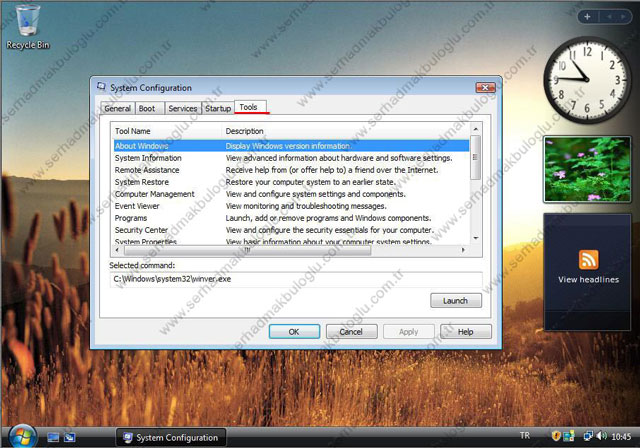
3)Disabled UAC isimli tool name’ini bulup Launch diyoruz.
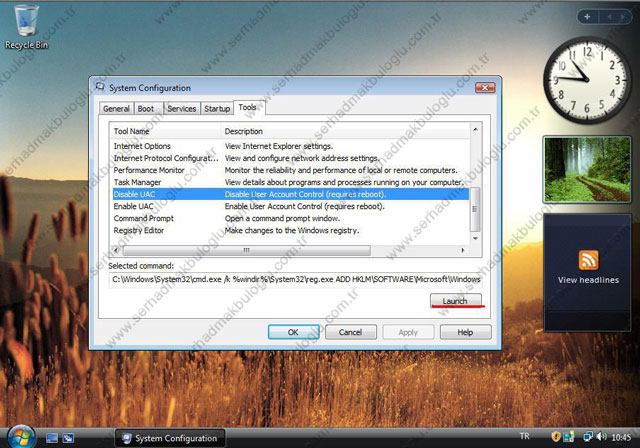
Method II-Regedit
1)Diğer bir kapatma yolu olarak regedit’i kullanabiliriz.Register’a giriyoruz.
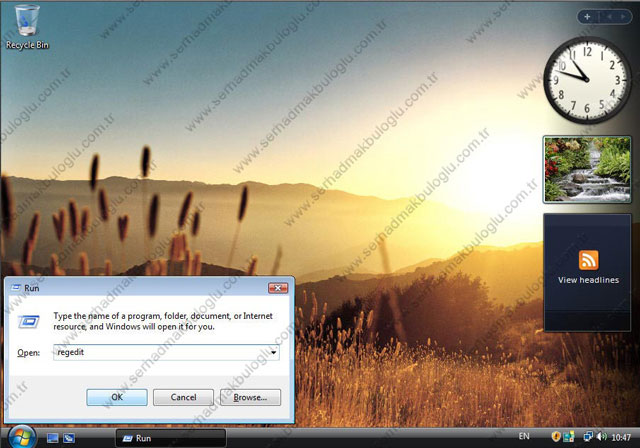
2)Register içerisinde aşağıdaki resim’de kırmızı kutu içerisinde yer alan yola kadar gidiyoruz.EnableLUA register keyini buluyoruz.
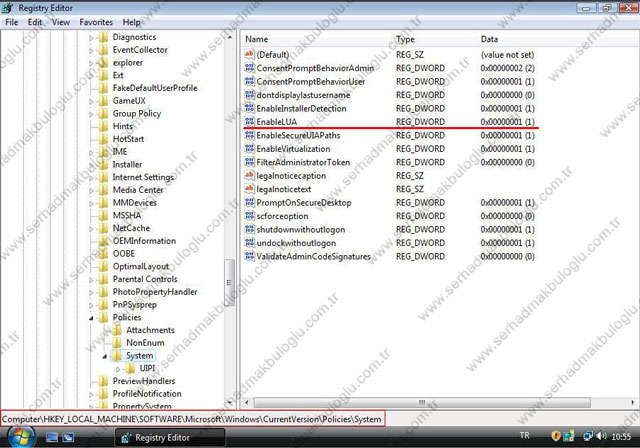
3)EnableLUA isimli register keyinin değerini “0” olarak değiştiriyoruz.
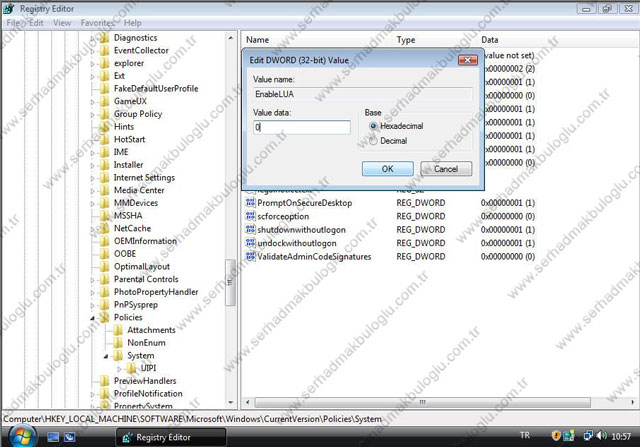
Method III-Group Policy
1)Local Group Policy konsolunu kullanarak da UAC’yi kapatabilme imkanımız vardır.Bunun için gpedit.msc ile group policy editor’e giriyoruz.
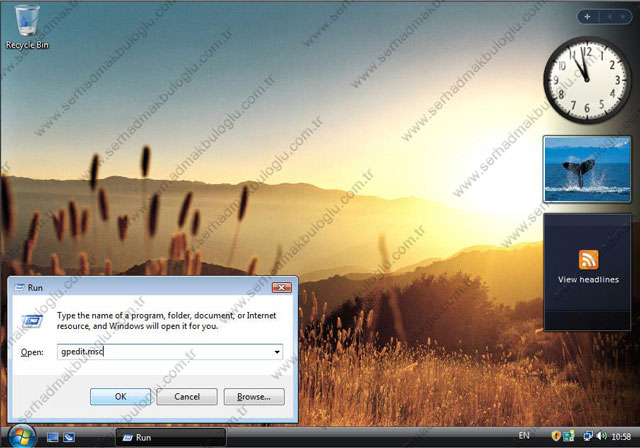
2)Karşımıza gelen ekranda Computer Configuration altındaki aşağıdaki group policy ayarını Elevate without prompting olarak değiştiriyoruz.
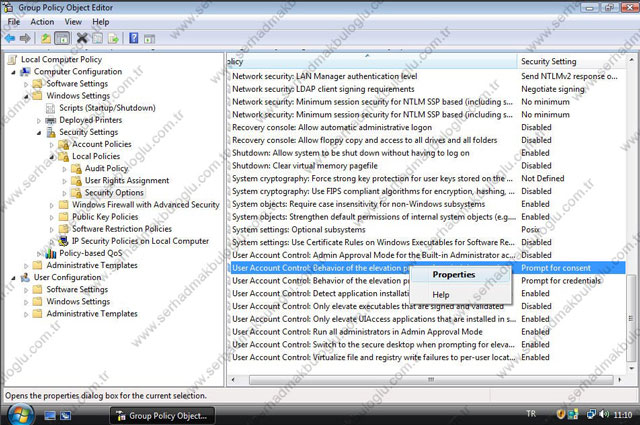
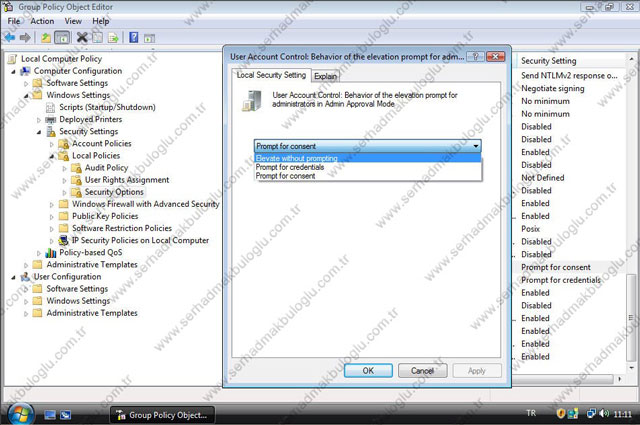
Method IV
1)Bu method genel de herkes tarafından bilinen ve en çok kullanılan method’tır.İlk olarak Control Panel’e giriyoruz.Buradan da User Accounts bölümüne giriyoruz.
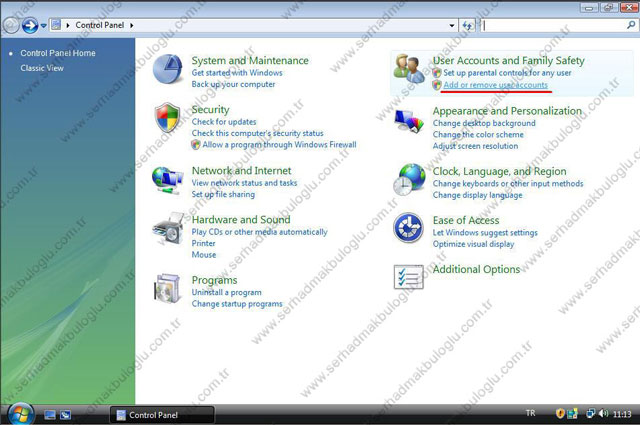
2)Karşımıza gelen kullanıcı hesapları penceresinde aşağıdaki link’e tıklıyoruz.
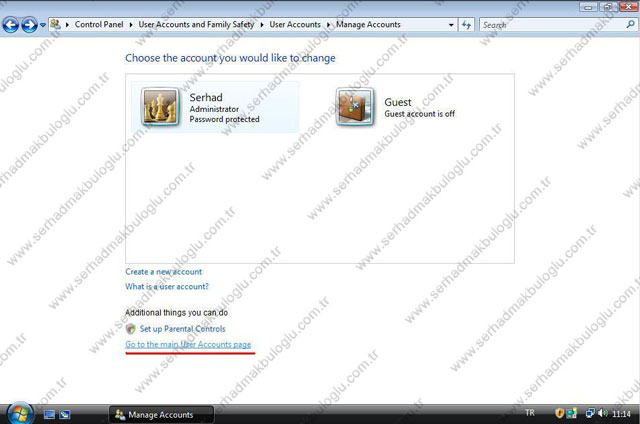
3)Burada aşağıdaki resimde de görüldüğü gibi UAC özelliğini kapatıp açabilmemiz için ayrı bir link yer almaktadır.
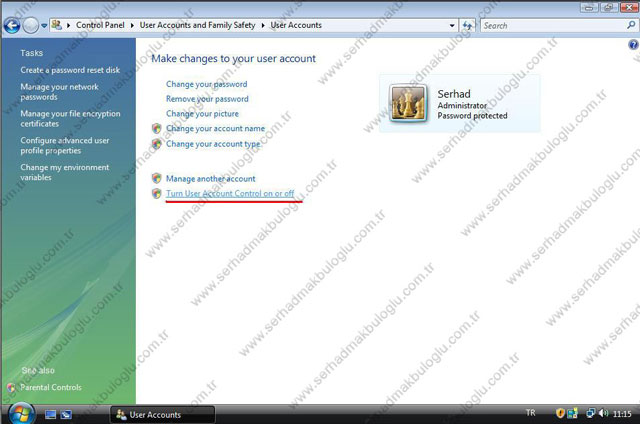
4)İşaretli olan checkbox’ı kaldırıp ok diyebiliriz.Makinayı restart ediyoruz.
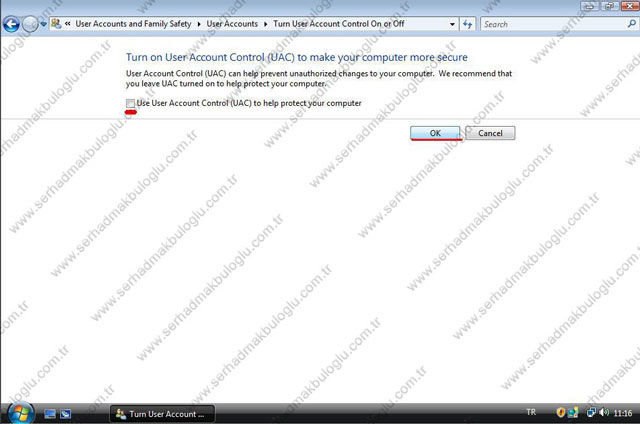
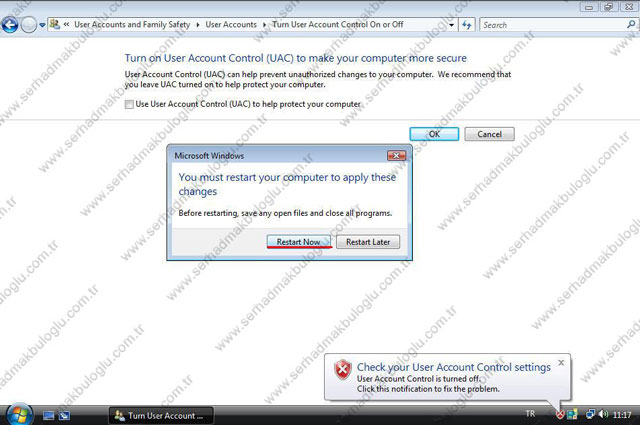
Evet arkadaşlar bir makalenin daha sonuna geldik.Bu makalede,User Account Control kavramının ne olduğundan ve nasıl kapatabileceğimiz ile alakalı olarak 4 method’u nasıl kullanabileceğimizi açıkladım.Bir başka makalede tekrar görüşmek üzere,
Hoşçakalın…

